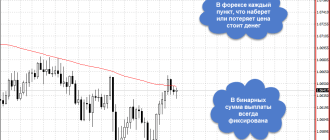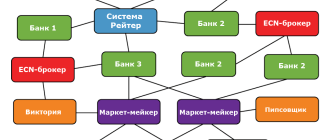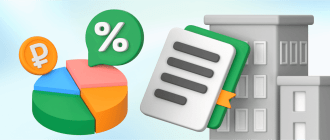Как торговать в MetaTrader 5 (MT5)?
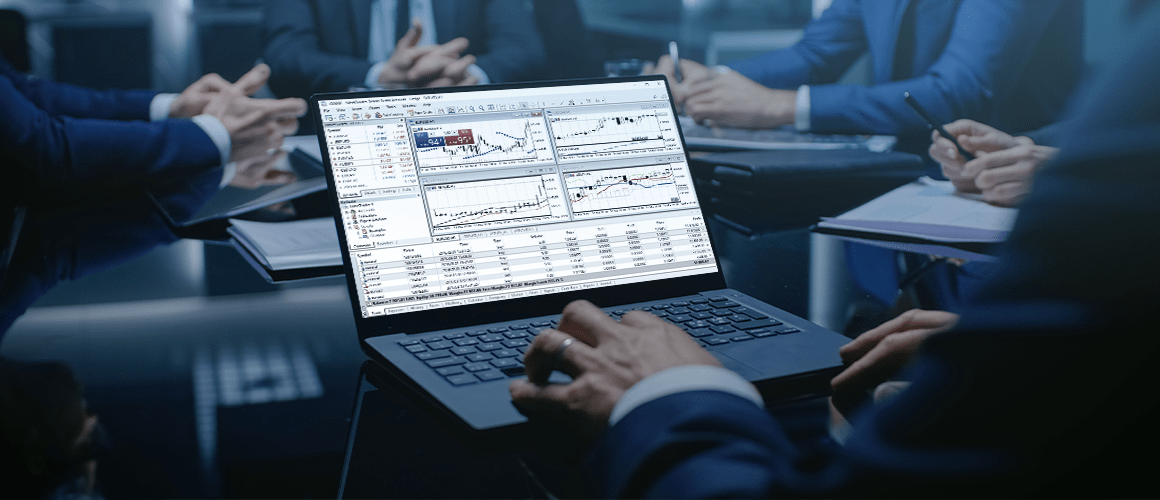
Торговая платформа MetaTrader 5 выпущена в 2010 году и предназначена для совершения торговых операций на различных финансовых рынках. Эта программа разработана компанией MetaQuotes Software Corp. и является усовершенствованной версией известного и популярного среди трейдеров терминала MetaTrader 4. MetaTrader 5 органично сочетает в себе все основные функции MT4 и новые возможности платформы пятого поколения.
Информация о торговой платформе MetaTrader 5
Мультиязычность, широкий набор аналитических инструментов и индикаторов, возможность торговать не только валютами, но и акциями, фьючерсами — вот неполный набор преимуществ MetaTrader 5. Добавим сюда еще автоматическую торговлю с возможностью создавать собственных советников на основе своей торговой стратегии либо использовать уже готовых роботов из «Библиотеки советников». Также в платформе реализована возможность подключения платных сигналов успешных трейдеров — программа будет автоматически копировать их сделки на ваш торговый счет. Понятный и удобный интерфейс, доступность и очень широкий функционал — вот залог успеха и востребованности MetaTrader 5 среди трейдеров.
Отличия MT5 от MT4
Платформа MetaTrader 5 включает в себя ряд новых возможностей, которые выгодно отличают ее от MT4:
- Реализована функция «Стакан цен».
- Добавлены 2 типа отложенных ордеров — Buy Stop Limit и Sell Stop Limit.
- Внедрены дополнительные индикаторы, графические объекты и временные периоды.
- В платформу встроен Экономический календарь.
- Усовершенствован тестер стратегий.
- Реализованы 2 системы учета — «неттинг» и «хеджинг».
- Отсутствует ограничение на количество торговых инструментов.
- Возможна торговля большим спектром финансовых инструментов — акциями, валютами, облигациями, опционами, фьючерсами.
Установка MT5
Установить торговую платформу MT5 достаточно просто — для этого нужно зарегистрироваться на сайте RoboForex или зайти в свой Личный кабинет и скачать установочный файл MetaTrader 5 для вашего устройства — планшета, смартфона или ПК.
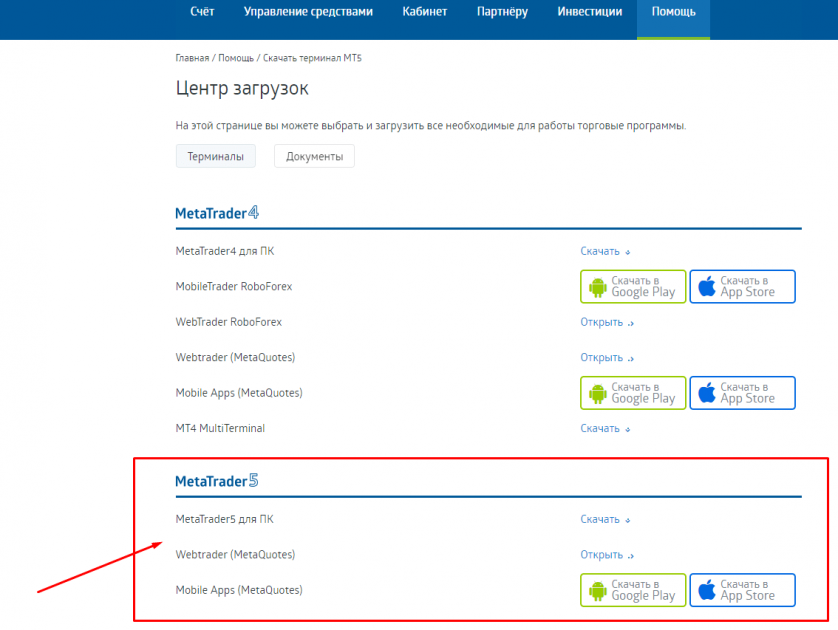
Установка MT5
После этого необходимо запустить загруженный файл и через кнопку «Настройки» выбрать место для установки MetaTrader 5. По умолчанию для размещения терминала указана директория C:Program FilesRoboForex — MetaTrader 5.
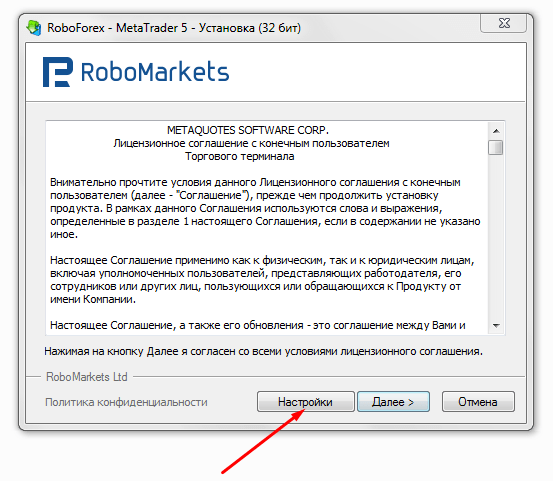
Установка MT5
Для продолжения установки нажимаем кнопку «Далее».
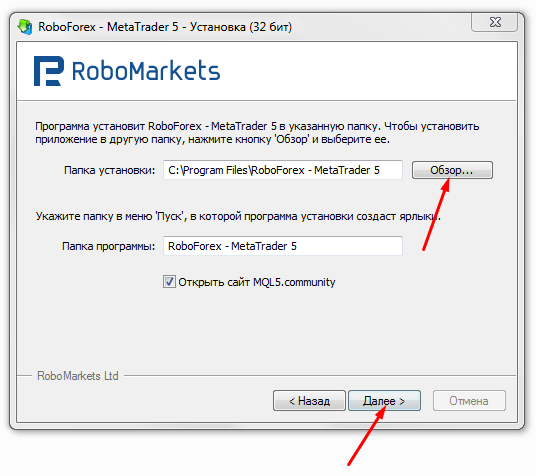
Установка MT5
После успешной установки MetaTrader 5 появится окно, в котором можно будет либо выбрать подключение к реальному торговому счету, либо открыть демонстрационный счет. Демо-счет — это счет с виртуальными средствами для учебной торговли, который дает возможность без риска потери реальных денег научиться работать с программой и проверить эффективность своих торговых навыков.
Для открытия демо-счета выбираем в окне пункт «Открыть демо-счет для торговли виртуальными деньгами без риска» и нажимаем кнопку «Далее».
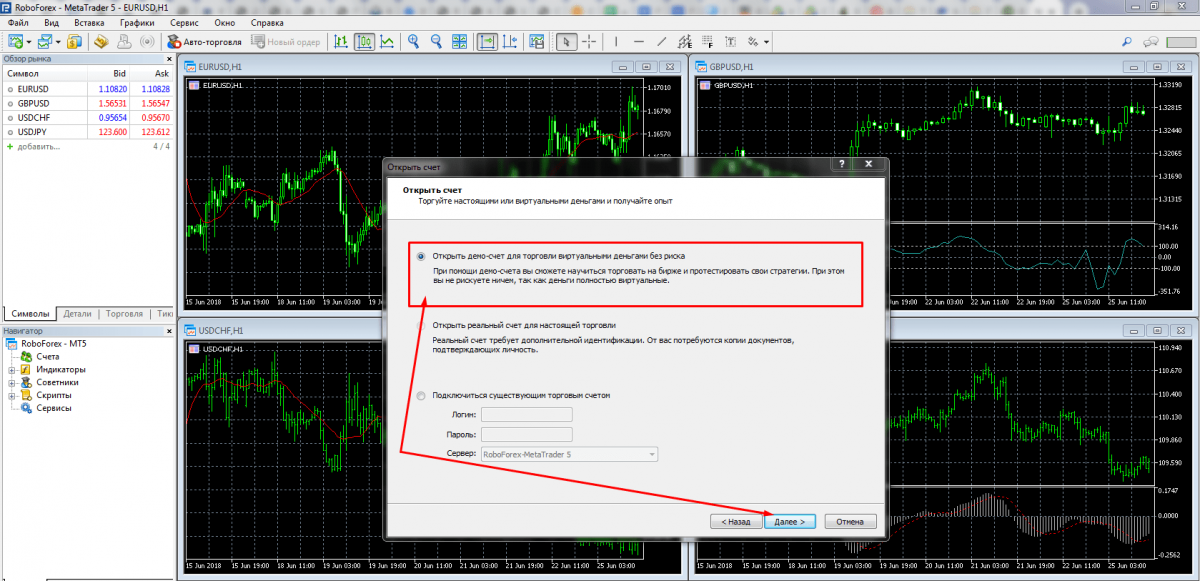
Установка MT5
В следующем окне указываем личные данные, ставим галочку, если будем использовать при торговле хеджирование (возможность открывать несколько позиций по одному инструменту), выбираем размер депозита, обязательно ставим галочку в пункте «Я подтверждаю согласие с условиями открытия счета и политикой защиты данных», после чего нажимаем кнопку «Далее».
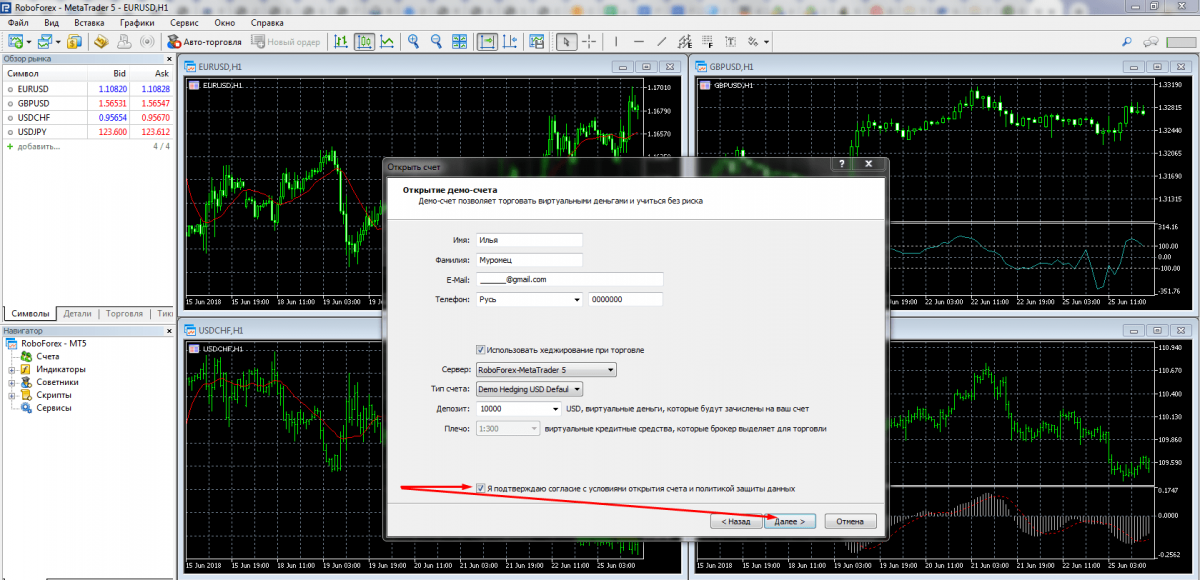
Установка MT5
После успешного открытия демо-счета в окне будут указаны данные: Логин (номер счета), Пароль (основной пароль для доступа к торговле на счете), Инвестор (инвесторский пароль, позволяющий только просматривать счет без права торговли). Сохраните все эти данные в безопасном месте. При необходимости пароли можно поменять в разделе «Главное меню — Сервис — Настройки», далее «Сервер — Изменить».
Интерфейс торговой платформы MT5
Интерфейс программы, главное меню, панели инструментов и графики аналогичны терминалу MT 4. Ознакомиться с подробным описанием всех основных функций можно в статье «Как пользоваться MetaTrader 4 (MT4)«.
Установка ордеров и «Стакан цен»
Установить рыночный или отложенный ордер можно с помощью кнопки на панели инструментов либо двойным кликом на символе инструмента. В открывшемся окне «Новый ордер» выбираем нужный финансовый инструмент и объем позиции. Можно сразу установить ограничение убытков — уровень «Стоп Лосс», и уровень для фиксации прибыли — «Тейк Профит». В поле «Тип» по умолчанию указано «Исполнение по рынку», для активации ордера можно воспользоваться кнопками Sell by Market (красного цвета) и Buy by Market (синего цвета).
Кнопка Sell by Market откроет сделку на продажу, Buy by Market — на покупку. Для установки отложенных ордеров необходимо поменять режим исполнения на «Отложенный ордер», выбрать из списка вид отложенного ордера, указать цену открытия и, при необходимости, дату истечения (отмены ордера), после чего нажать кнопку «Установить». Отложенный ордер будет создан и активируется при достижении ценой инструмента указанного в нем значения.
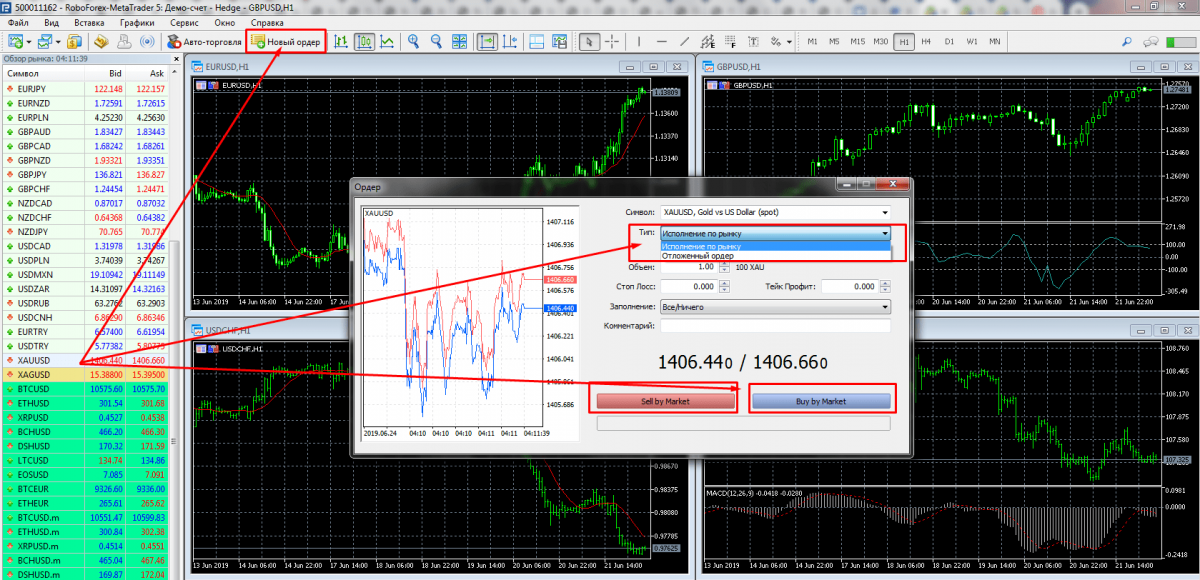
Установка ордеров и «Стакан цен» в MetaTrader 5
В платформе MetaTrader 5 для удобства торговли реализована функция «Стакан цен», где показана информация о ближайших заявках на покупку или продажу по конкретному финансовому инструменту. В «Стакане цен» можно очень быстро совершать сделки, особенно это будет полезно для скальперов — трейдеров, которые ведут активную торговлю внутри дня.
Открыть «Стакан цен» можно просто нажав правой кнопкой мыши на символе инструмента или его графике и выбрать в выпадающем меню «Стакан цен». В открывшемся окне «Стакана цен» есть кнопки «Buy» и «Sell» для открытия сделок по текущей рыночной цене. Для установки отложенных ордеров просто нажимаем левой кнопкой мыши на стрелочке в заявке с нужной ценой в поле «Торговля» и выбираем требуемый тип ордера.
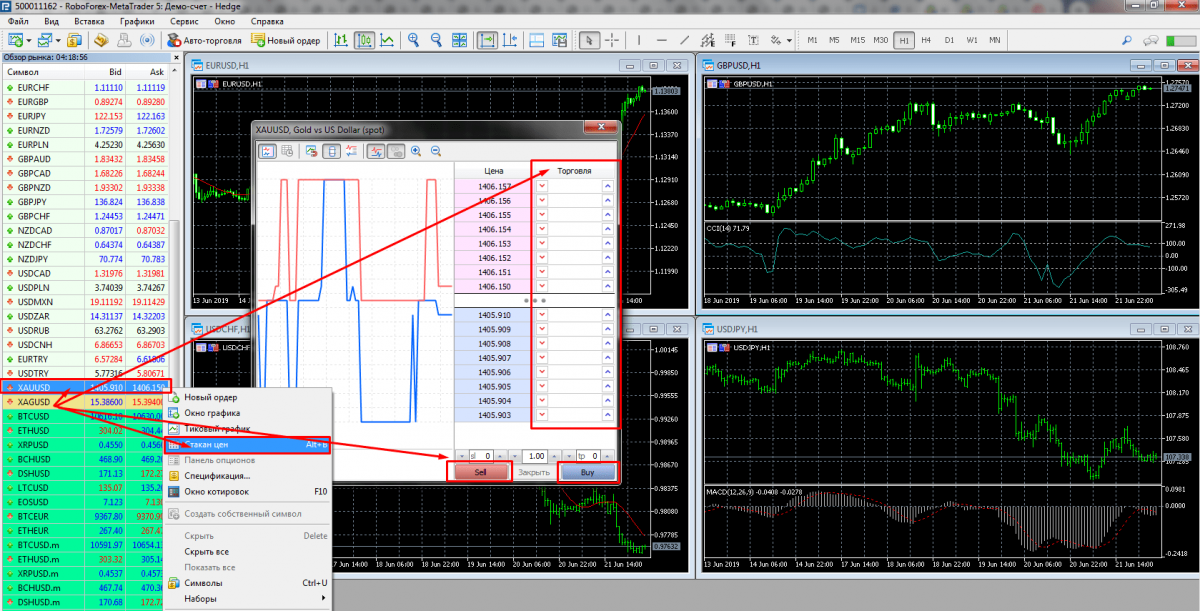
Установка ордеров и «Стакан цен» в MetaTrader 5
Установка стоп-лимитных ордеров
В MetaTrader 5 добавлены 2 новых типа отложенных ордеров — Buy Stop Limit и Sell Stop Limit. Они являются сочетанием лимитных и стоповых ордеров, их предназначение — ограничить проскальзывания, возникающие при срабатывании обычных стоповых ордеров.
- Buy Stop Limit — это ордер, где указана цена активации лимитного ордера на покупку, при достижении которой он сработает, а также цена исполнения Stop Limit, по которой данный Buy Limit будет отработан. Например, если цена на Золото (XAU/USD) находится на отметке 1 400 USD и вы хотите его купить при росте к 1 410 USD без проскальзывания, нужно установить ордер Buy Stop Limit по цене 1 410 и указать Stop Limit в 1 410.
- Sell Stop Limit — это ордер, где указана цена активации лимитного ордера на продажу, при достижении которой он сработает, а также цена исполнения Stop Limit, по которой данный Sell Limit будет отработан. Например, если цена на Золото (XAU/USD) находится на отметке 1 400 USD и вы хотите его продать при снижении до 1 390 USD без проскальзывания, нужно установить ордер Sell Stop Limit по цене 1 390 и указать Stop Limit в 1 390.
Как установить советник в MT5
Встроенный редактор MetaEditor дает возможность создавать на языке программирования MQL5 торговых роботов для автоматизации различных торговых стратегий. Для установки в платформу своего советника нужно в главном меню выбрать «Файл — Открыть каталог данных». В открывшемся окне переходим в папку «MQL5 — Experts» и копируем туда файл советника. Затем перезапускаем программу, после чего советник станет виден в окне «Навигатор».
Затем необходимо выполнить общую настройку через «Сервис — Настройки — Советники» (Ctrl+O):
- Разрешить автоматическую торговлю — необходимо поставить галочку в этом пункте, далее можно выбрать варианты отключения автоторговли при смене счета, профиля, символа или периода графика.
- Разрешить импорт DLL — эта функция позволит советнику использовать внешние библиотеки DLL.
- Разрешить WebRequest для следующих URL — данная опция разрешит программе обмениваться информацией с сетевыми ресурсами, расположенными по указанным адресам.
После завершения всех настроек для установки советника можно воспользоваться разделом главного меню «Вставка — Эксперты» или перетащить его левой кнопкой мыши из окна «Навигатор» на график выбранного инструмента. Открывшееся меню советника позволит указать все необходимые для его торговли параметры и дать разрешение на торговлю. Зеленый индикатор на иконке советника в правом верхнем углу графика будет показывать, что советник активен и может вести торговлю, красный — что торговля советнику запрещена. На панели инструментов есть кнопка «Авто-торговля», нажатием которой можно разрешить или запретить автоматическую торговлю. Чтобы убрать советник с графика, кликните правой клавишей мыши на иконке советника и в появившемся контекстном меню выберите «Удалить».

Как установить советник в MetaTrader 5
Тестирование автоматических стратегий
Для тестирования и проверки работы советников и индикаторов в MetaTrader 5 реализован усовершенствованный тестер стратегий. Он позволяет протестировать торговлю робота на исторических данных и подобрать оптимальные настройки для повышения его результативности. Открывается тестер стратегий через раздел «Вид — Тестер стратегий» в главном меню или специальной кнопкой на панели инструментов, после чего в нижней части терминала появится окно тестирования. В нем можно выбрать советника, тикер инструмента и временной период графика для теста, далее — период тестирования, начальный депозит и кредитное плечо.
Если нужно отследить весь процесс тестирования на графике, ставим галочку около опции «Визуализация». Важная функция тестера стратегий — «Оптимизация». При ее активации проводится многократное тестирование советника на исторических данных с различными наборами настроек, выбираемых на вкладке «Параметры», для выявления наиболее эффективного их сочетания. Запуск тестирования после завершения всех настроек производится кнопкой «Старт». Процесс тестирования можно отслеживать в окне «Ход тестирования», его итоговые результаты будут представлены на вкладках «Бэктест», «График» и «Оптимизация».

Тестирование автоматических стратегий — MetaTrader 5
Заключение
Торговую платформу MetaTrader 5 можно с полным правом назвать достойным продолжением популярного терминала MT4. В ней реализован ряд новых функций, которые дают возможность вести торговлю более эффективно. При этом MetaTrader 5 сохранил в себе все основные достоинства предыдущей версии — доступность, простоту интерфейса, возможность ведения автоматической торговли и мультиязычность. Универсальность, благодаря которой через MetaTrader 5 можно торговать самыми разнообразными инструментами на различных финансовых рынках, включая биржевые, позволила получить терминалу MT5 заслуженное уважение всего трейдерского сообщества.
Виктор Грязин
Торгует на финансовых рынках с 2004 года. Приобретённые опыт и знания помогли ему сформировать собственный подход к анализу активов, деталями которого он охотно делится со слушателями вебинаров RoboForex.
Терминал Metatrader 5 (Метатрейдер 5)

В этой статья я поделюсь основной информацией про Metatrader 5: как скачать и установить mt5, как им пользоваться, какие основные настройки и возможности терминала и, разумеется, чем он отличается от Метатрейдера 4.
Итак, изначально терминал создавался непосредственно для биржевых рынков (со стаканом цен и всеми делами), собственно, из-за этого у него есть ряд особенностей. Сразу скажу, что я все еще пользуюсь «четверкой» (я вообще не особо люблю бесполезные «навороты»), весь необходимый функционал для анализа на бинарных опционах там есть. Лично меня Метатрейдер 5 не сильно впечатлил, однако я допускаю, что кому-то он может прийтись по душе. Но все же давайте лучше разбираться с терминалом на практике. Для этого сначала нужно скачать Метатрейдер 5 на компьютер (сделать это, разумеется, можно совершенно бесплатно).
Как установить мт5?
Прежде чем переходить к описанию терминала, давайте я сначала расскажу, как бесплатно скачать и установить мт5. Для этого сначала нужно скачать Metatrader 5 с сайта брокера. Я, как и прежде, рекомендую брокера Альпари для работы с терминалом (в этом плане это весьма достойный брокер). Непосредственно, в Альпари можно бесплатно скачать Metatrader 5 (русскую версию) по следующей ссылке.
Однако нам важно mt5 не просто скачать, но и установить, правильно? Поэтому переходим к установке и запускаем скачанный файл. Если вы хотите выбрать, куда будет установлен торговый терминал Metatrader 5, нажимаем «настройки». Если вам не важно, в какую папку система установит МТ – просто жмем «далее»:

Собственно, если вы нажали «настройки», вам откроется вот такое окошко. Выбираем нужную папку, куда системе установить mt5 и не забываем снять галочку с последнего пункта:

Собственно, вот и всё. Установить Metatrader 5 было совсем не сложно, правда? Дожидаемся завершения процесса установки терминала.

Теперь чтобы завершить установку нашего терминала мт5, нужно открыть демо-счет в брокере. Для начала выбираем нужный сервер – «Alpari-MT5-Demo»:

Меня тут с прошлой статьей про мт4 часто упрекали, мол, я нарочно рекомендую мт4, чтобы люди регистрировались в Альпари. Друзья, совсем не обязательно оставлять в брокере свои настоящие данные (если вам нужен просто терминал МТ) – это, во-первых. Во-вторых, я уже неоднократно говорил, что не рекомендую брокера Альпари для торговли именно бинарными опционами. В-третьих, деньги вносить нигде не нужно, какие тут могут проблемы? Поэтому давайте сразу договоримся, если открыть демо-счет в брокере – это для вас большое событие, то, пожалуй, и не стоит и начинать пользоваться программой Metatrader 5.
Итак, возвращаемся к нашим баранам, извините за отступление от темы. Если у вас уже есть демо-счет в брокере, можете вводить логин и пароль от этого счета. Если счета нет – нажимаем «Новый демо-счет» (это необходимо для того, чтобы начать работу в Метатрейдере 5):

Далее появляется вот такая анкета. Заполняем её (напомню, что реальные данные вводить необязательно):

Вот и всё, мы получили доступ к терминалу мт5. Я бы также рекомендовал записать где-то данные входа, которые сгенерировала для вас система:

Инструкцию по установке индикаторов в мт5 я опубликовал в отдельной статье.
Настройка mt5
Итак, давайте начнем наше обучение по Метатрейдеру 5. Для начала разберем панель инструментов терминала (которая находится сверху). В первой же части панели Metatrader 5 можно по сути мало что можно настроить для трейдера бинарных опционов, сказывается, что изначально терминал создан для Форекса и Биржи. Но все же рассмотрим основные настройки платформы. Для удобства я пронумеровал все пункты на скриншоте ниже:

- «Создание нового графика». Тут все просто: выбираем нужную валютную пару и открываем для нее график;
- «Профили» – здесь можно, соответственно, выбрать необходимый профиль с сохраненными шаблонами и пр. (о том, чем может быть полезна данная функция, я писал в статье о настройках мт4 под номером 7);
- «Символы» – здесь вы можете редактировать символы в окне с обзором рынка слева (функция актуальна только для форекс-трейдеров);
- «Редактор MetaQuotesLanguage» – опция для тех, кто владеет языками программирования;
- Советники – актуально опять же только форекс-трейдеров;
- Ну и «Новый ордер» также функция для «форексовитян»;
- Здесь мы можем изменить вид нашего графика на бары (ниже находится скриншот, как выглядит график в соответствующих вариантах отображения);
- На японские свечи;
- Линии.

Ну, с первой частью панели инструментов разобрались. Но не будем останавливаться на «достигнутом» и продолжим нашу инструкцию по Метатрейдеру 5:

- Обычное приближение графика;
- И, соответственно, отдаление;
- «Мозаика» – весьма удобный способ расположение графиков на экране mt5;
- «Автопрокрутка графика к концу» возвращает график на текущий момент времени;
- «Отступ графика от правой границы» – возможность немного отодвинуть график, соответственно, справа (исключительно ради удобства);
- Здесь мы активируем курсор;
- А здесь активируем мое любимое перекрестие. О том, как им пользоваться я писал здесь под номером 4.
Продолжаем наше обучение настройкам Metatrader 5, на очереди у нас графический анализ. Собственно, с помощью оставшихся семи кнопок вы сможете нарисовать на графике следующие объекты:

- Первой же кнопкой у нас значится вертикальная линия;
- За ней следует линия горизонтальная;
- Дальше уже трендовая линия, соответственно;
- Под четвертой кнопкой у нас скрывается равноудаленный канал;
- А под пятой – старые-добрые линии Фибоначчи;
- Здесь можно «нарисовать» текст, если можно так выразиться;
- Ну и последний пункт – стрелка, которую вы, собственно, сможете нарисовать на графике.
Таймфреймы

Собственно, как вы видите, на платформе Метатрейдер 5 представлены следующие варианты таймфреймов:
Ничего нового, не правда ли? Однако одно из отличий Metatrader 5 от Metatrader 4 как раз в таймфреймах. А именно в нестандартных таймфреймах. Помните, как можно было выставлять нестандартные ТФ в «четверке»? Так вот в мт5 все несколько проще. В настройках Метатрейдера 5 можно выбрать любой нестандартный ТФ. Итак, нажимаем правой кнопкой мышки по графику и выбираем «Период графика». Ну а дальше выбираем нужный нам таймфрейм:

Графики в mt5
Ну что, продолжим нашу инструкцию по Metatrader 5? Итак графики в mt5 ничем не отличаются от графиков в мт4 за исключением одной интересной особенности. Они автоматически помечают цветными ярлыками выход новостей (что, конечно, можно было сделать и в старом-добром МТ4 с помощью специальных индикаторов). Но всё же. Причем все ярлыки на графике окрашиваются разными цветами в зависимости от важности самих новостей.

Календарь новостей
Что еще хорошего появилось в Metatrader 5? Встроенный календарь новостей. Собственно, прекрасная альтернатива обычному экономическому календарю. Находится календарь на нижней панели инструментов:

Отличия Metatrader 5 от Metatrader 4

Итак, чем же отличается Metatrader 4 от Metatrader 5? Для трейдеров бинарных опционов эти платформы по большому счету вовсе не различаются. Да, в Metatrader 5 появилось несколько хороших нововведений. Но по сути они и раньше были доступны в мт4, просто реализация была другая:
- Появились нестандартные таймфреймы,
- Появился экономический календарь,
- Немного изменился набор индикаторов.
Вот, собственно, и всё. Да, для биржевых трейдеров платформа мт5 будет интересна. Также, как будет интересна и для программистов, так как мощности в терминале прибавилось, плюс появились интересные примочки для программирования. Но для обычных трейдеров отличий между Метатрейдером 5 и Метатрейдером 4 в общем-то нет. Они различаются друг от друга, как разные модели одного и того же телефона. Я, признаться, не вижу смысла переходить с мт4. Но мнения у всех разные.
Фадеев Кирилл
Фадеев Кирилл
Профессиональный трейдер BO, FX, CFD. Торгую с 2008 года, с 2014 веду блог о торговле и всем, что с ней связано.
Как пользоваться терминалом Metatrader 5? Инструкция для новичков
Из этой статьи вы узнаете, как пользоваться терминалом Метатрейдер 5. Здесь будет представлена подробная инструкция для чайников. Если вы только начинаете знакомиться с терминалом, обязательно изучите дополнительный материал по теме.
В этих статьях рассказывается, как происходит открытие счета, где можно скачать русскую версию платформы и начать работать.
Подробная инструкция по Метатрейдер 5
Посмотреть расширенное руководство пользователя вы можете здесь.
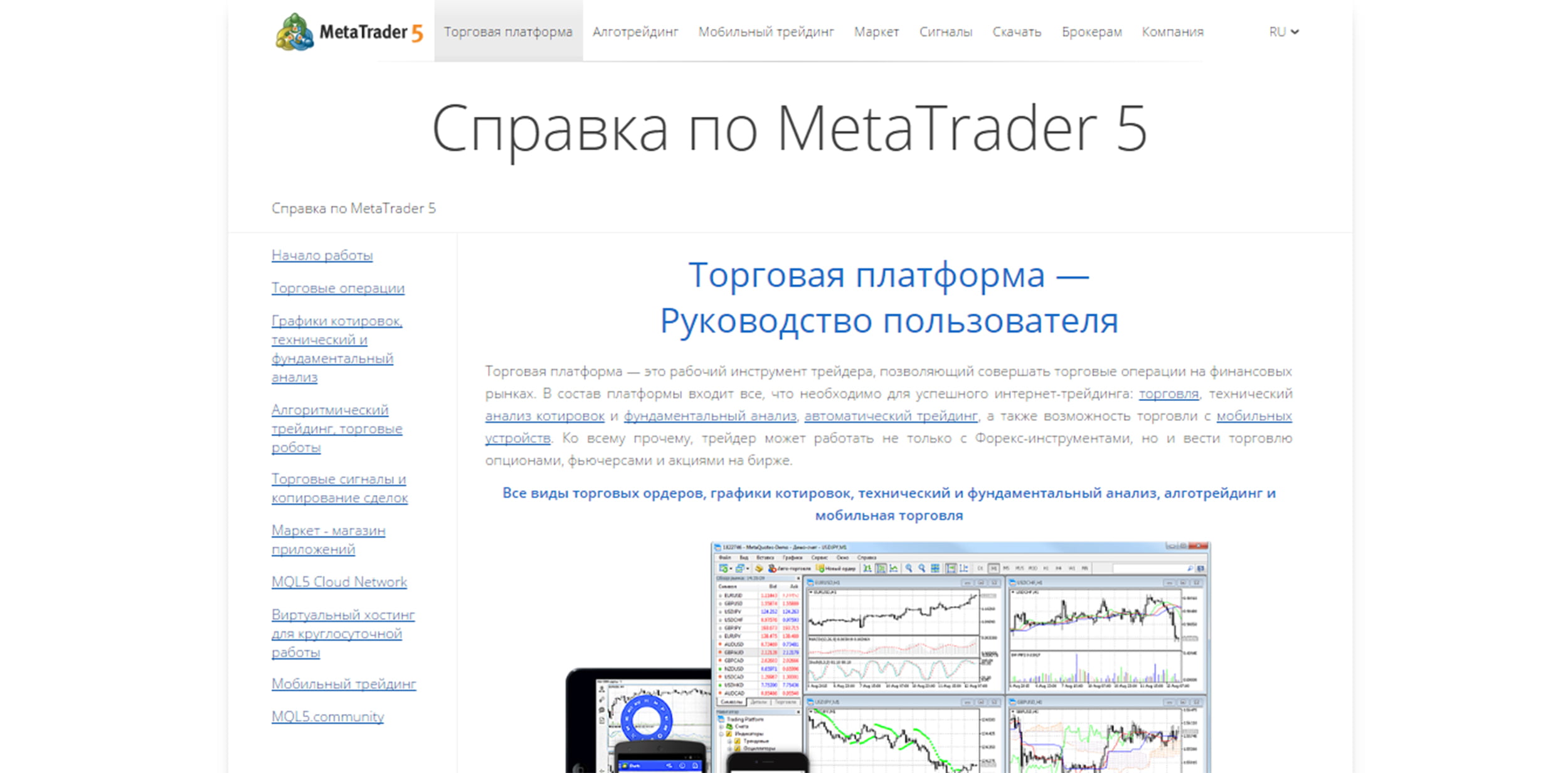
Выберите нужный раздел.
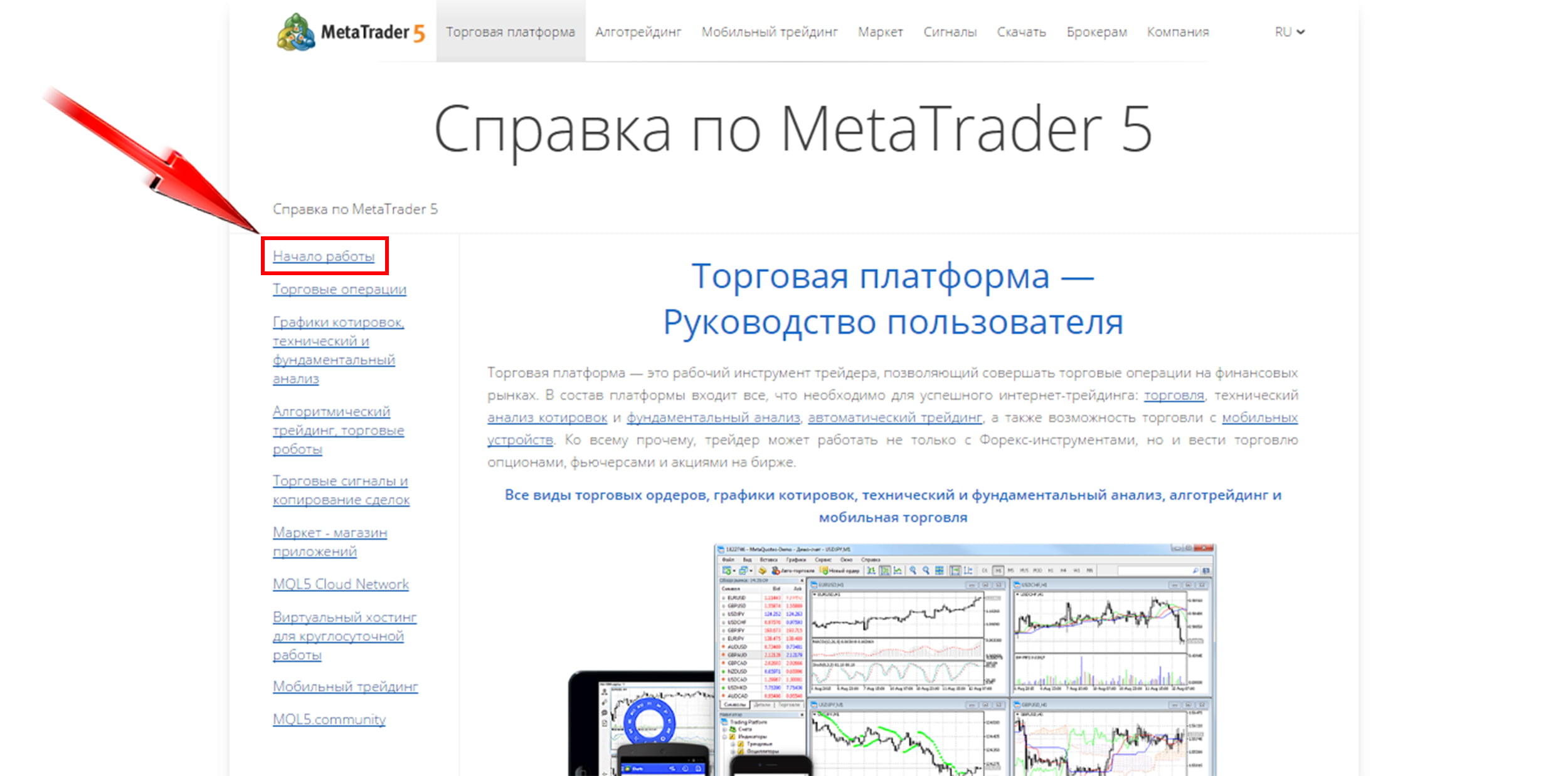
Изучите интерактивную инструкцию.
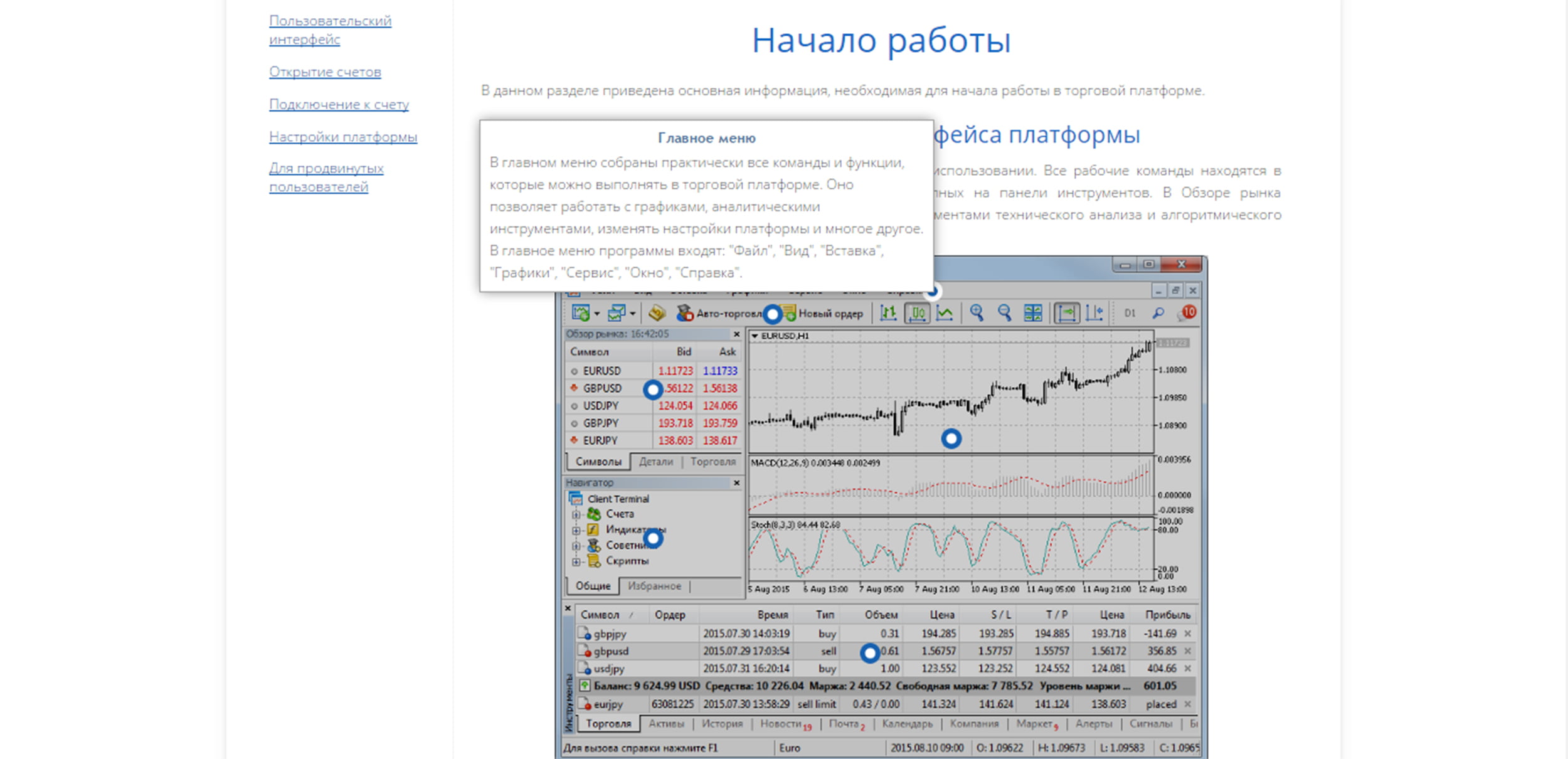
Далее мы рассмотрим основные функции, которые необходимы для работы с платформой МТ5.
Вид графика
Предназначение. Показывает отображение цены в MT5 за время всего торгового периода.
Порядок установки. «Графики» – «Свойства» – «Общие».
Цветовая схема
Предназначение. Делает рабочую область удобной для восприятия. Большинству пользователей обучение и теханализ удобней проводить в черно-белой раскладке.
Порядок установки. «Графики» – «Свойства» – «Цвета» – «Цветовая схема».
Добавление актива
Предназначение. Выступает основой для прогнозирования и проведения сделок.
Порядок установки. «Файл» – «Новый график».
Таймфрейм
Предназначение. Упрощает процесс рыночного анализа за счет рассмотрения графика на различных временных интервалах.
Порядок установки. «Графики» – «Период графика».
Перекрестие
Предназначение. Выступает измерительной линейкой терминала.
Порядок установки. «Ctrl + F» или значок “перекрестие” в панели задач.
Инструменты
Предназначение. Это мультифункциональная панель, через которую трейдер может следить за открытой позицией, просматривать историю сделок и пользоваться дополнительными возможностями терминала.
Порядок установки. «Вид» – «Инструменты» или «Ctrl + T».
Стандартный индикатор
Предназначение. Упрощает процесс теханализа.
Порядок установки. «Вставка» – «Индикаторы».
Это описан процесс установки стандартного индикатора, встроенного в платформу терминала. А теперь рассмотрим, как установить индикатор, которого нет в стандартном наборе.
Пользовательский индикатор
Предназначение. Упрощает процесс теханализа и позволяет реализовать нестандартную торговую стратегию.
Порядок установки. Делим процесс на два этапа.
- Загружаем индикатор в платформу. «Файл» – «Каталог данных» – «MQL5» – «Indicators».
- Наносим индикатор на график. «Вставка» – «Индикаторы» – «Пользовательские».
Важно! В платформу нужно устанавливать индикаторы, написанные на языке MQL5. Большая коллекция индикаторов находится здесь. Есть как платные продукты, так и те, что можно загрузить бесплатно.
Шаблон
Предназначение. Можно быстро загружать комплект индикаторов, предназначенных для реализации выбранной торговой системы.
Порядок установки. «Графики» – «Шаблоны».
Сохранение шаблона. «Графики» – «Шаблоны» – «Сохранить шаблон».
Установка шаблона. «Файл» – «Каталог данных» – «MQL5» – «Profiles» – «Templates» – Перезагрузка терминала – «Графики» – «Шаблоны» – «Ваша стратегия».
Внимание! Если вы скачиваете новую стратегию из интернета, проследите, чтобы она была написана на языке MQL5.
Ордера
Предназначение. Активируют сделку, помогают контролировать уровни риска и прибыли.
Порядок установки. Кнопка «Новый ордер» или F9.
Тестер стратегий
Предназначение. Это виртуальная программа, позволяющая протестировать эффективность выбранного индикатора или стратегии.
Порядок установки. «Вид» – «Тестер стратегий» или «Ctrl + R».
Экономический календарь
Предназначение. Помогает отслеживать выход важных новостных событий.
Порядок установки. «Вид» – «Инструменты» – «Календарь».
Заключение
Теперь вы знаете, как работать с Metatrader 5. Время скачать терминал, открыть демо-счет и закрепить все навыки на практике.
Источник https://blog.roboforex.com/ru/blog/2019/07/11/kak-torgovat-v-metatrader-5/
Источник https://boexpert.ru/metatrader-5/
Источник https://howtotrade.biz/kak-polzovatsya-metatrader-5/